iPad是一款非常方便的設備,可以觀看線上視頻、玩流媒體遊戲、觀看直播節目,此外,您還可以使用它來拍攝照片、發送消息、製作待辦事項清單等。然而,有時它會嚴重損壞,使您無法獲取所需的數據。在這種情況下,你如何才能高效而專業地從壞掉的iPad中恢復數據?事實上,一個現成的iTunes或iCloud備份可以簡化資料恢復。否則,你也可以使用iPhone數據恢復直接從壞掉的iPad上獲取數據。現在,按照我們的步驟逐一檢查。
最佳iPad資料恢復軟體——iPhone數據恢復
一般來說,像iPhone數據恢復這樣全面的iPad資料恢復,能够從iOS設備、iTunes和iCloud備份中恢復數據,而不會損壞和覆蓋現有數據。它完全相容所有iPad型號和iOS版本,可以在Windows和Mac上下載和安裝。
此外,iPhone數據恢復可以支持恢復所有iPad、iPhone和iPod touch的20多種資料類型,包括恢復Facebook、instagram、kik、WhatsApp、照片、視頻、音訊、簡訊、連絡人、彩信、通話記錄、Safari書簽、附件和檔案等。如果需要,您還可以從各種資料丟失情况中獲得所需的數據,如iOS升級、工廠重置、水損壞、病毒攻擊、意外删除、設備鎖定等。
iPhone數據恢復的主要功能:
- 從壞掉的iPad中檢索20多個檔案類型,成功率很高
- 在檢索之前有選擇地實时預覽和恢復數據
- 提供三種恢復模式並支持iOS 13
- 在不同場景下從iTunes/iCloud備份中選取公共和加密數據
第一部分:如何直接從壞掉的iPad中恢復數據
第一種方法是使用iPhone數據恢復,在沒有備份的情况下直接從壞掉的iPad恢復數據。確保此程式能够檢測到並識別出損壞的iPad。如果失敗,請跳到最後兩種方法尋求幫助。
步驟1:運行程式並連接壞掉的iPad
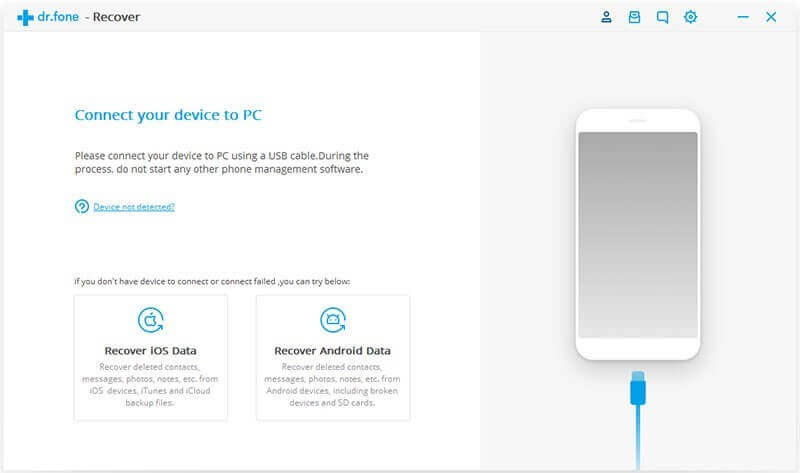
下載、安裝並啟動iPhone數據恢復。確保選擇“從iDevice恢復”模式,然後按照說明將損壞的iPad插入電腦。
步驟2:掃描破損iPad上的數據
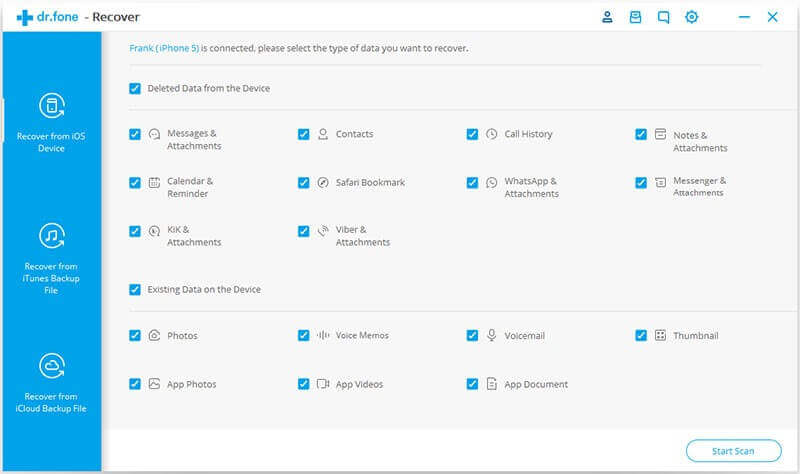
很快,這個程式將顯示你的壞iPad的設備資訊和支持的資料類型在一起。默認情况下,所有這些選項都在右側部分選中。您可以不做任何更改或只選擇所需內容,然後按一下“掃描”按鈕從設備中搜索。
步驟3:預覽並將損壞的iPad資料恢復到電腦
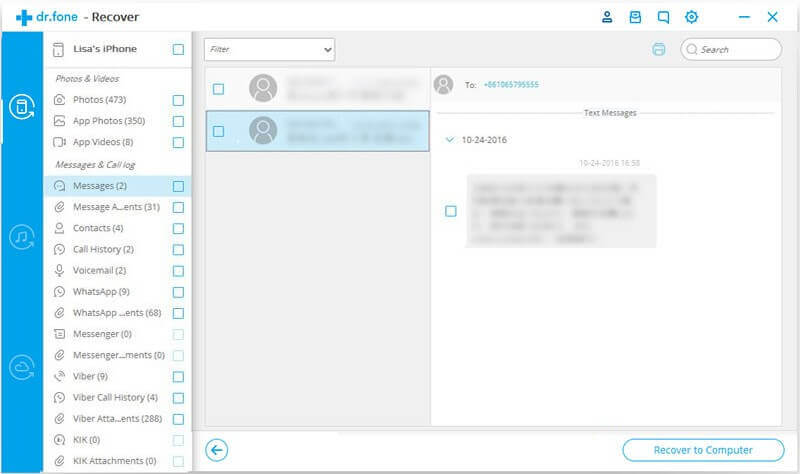
掃描後,iPhone數據恢復會在左欄中將所有可恢復的內容分類為不同的類別。它可以讓你全選,預覽和只選擇需要的數據,過濾掉不需要的檔案等。當你想要的東西在壞掉的iPad上被標記時,你可以按“恢復”按鈕將它們儲存在電腦上。
免費試用 免費試用
第二部分:如何通過iTunes備份從壞掉的iPad中檢索數據
第二種方法是使用iPhone數據恢復,通過iTunes備份從破損的iPad中獲取數據。保證至少有一個iTunes備份是您為損壞的iPad創建的。打開此程式時不要運行iTunes。
步驟1:設定“從iTunes恢復”

在已通過iTunes將iPad資料同步到的受信任電腦上運行iPhone數據恢復。轉到頂部巡覽列,將恢復模式更改為“從iTunes恢復”。不久之後,該程式將自動檢測並顯示清單中的所有本地iTunes備份。
步驟2:選擇一個要掃描的iTunes備份
根據備份日期、設備型號、系統版本等,選擇一個可能的iTunes備份。接下來,您可以點擊“設定”圖標來選擇資料類型,例如“行事曆和提醒”、“連絡人”等。按一下“掃描”按鈕,iPad資料恢復將開始幫助分析所選備份檔案上的數據。
步驟3:從壞掉的iPad iTunes備份中檢索删除的數據
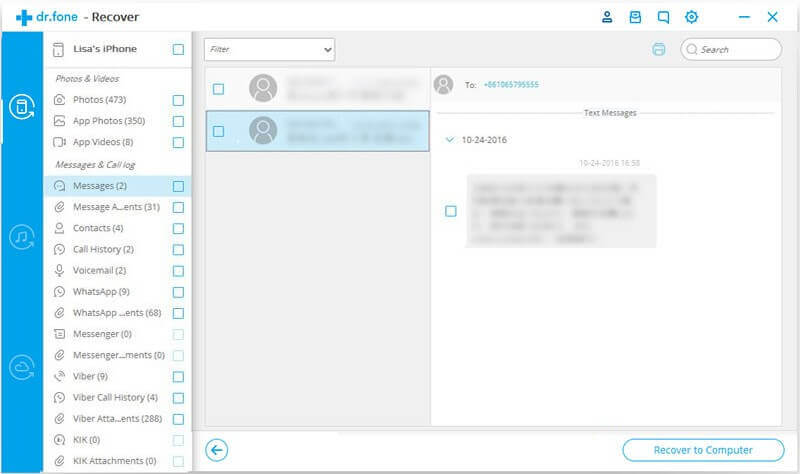
同樣,實时預覽功能使您能够逐個查看和檢查所有掃描結果。您可以用自己的管道選擇項目,然後按一下“恢復”按鈕匯出它們。
免費試用 免費試用
第三部分:如何通過iCloud備份從壞掉的iPad恢復數據
第三種方法是使用iPhone數據恢復,從帶有iCloud備份的破損iPad中選取數據。它要求你之前在iPad上啟用“iCloud備份”,記住你的iCloud帳戶,並生成相關備份供你在這裡使用。
步驟1:在iPhone數據恢復程式上登入iCloud帳戶
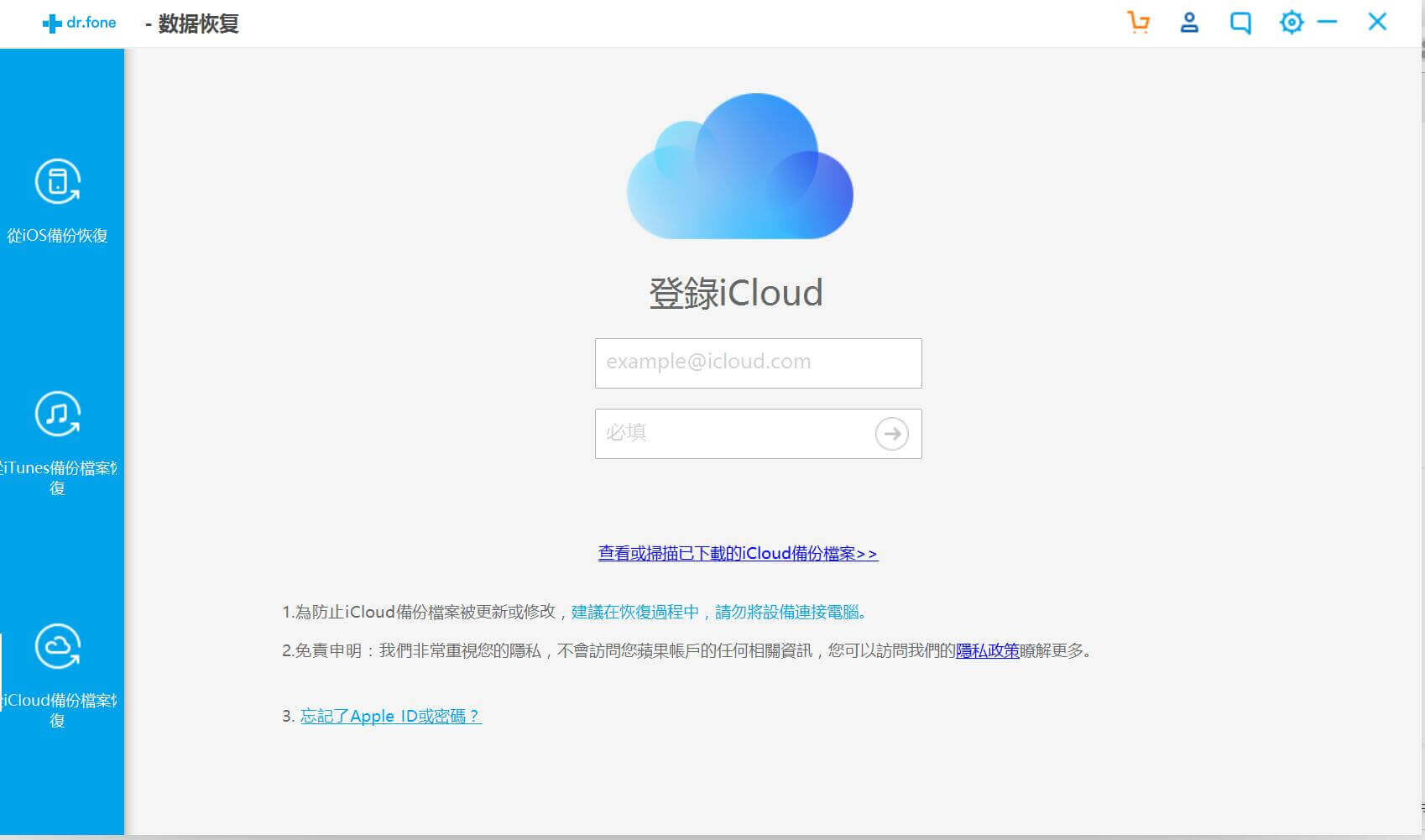
在您的電腦上打開此程式,選擇“從iCloud恢復”,然後使用您的Apple ID和密碼登入iCloud帳戶。或者,如果啟用了雙因素身份驗證,則必須輸入隨機程式碼。
步驟2:掃描下載的iPad iCloud備份
有一個清單包含所有iCloud備份。”考慮後下載“最相關的一個”,點擊其檔比特“設定”圖標確認資料類型。然後點擊右下方的“掃描”按鈕。
步驟3:從損壞的iPad的iTunes備份中檢索已刪除的數據
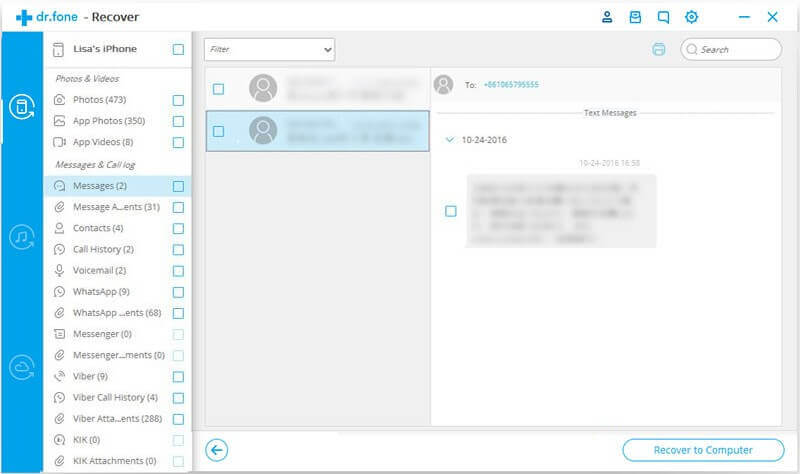
當整個掃描過程結束後,你可以去相應的類別檢查你想要的iPad數據。實时預覽並進行選擇。之後,按一下“恢復”按鈕完成恢復。
免費試用 免費試用

